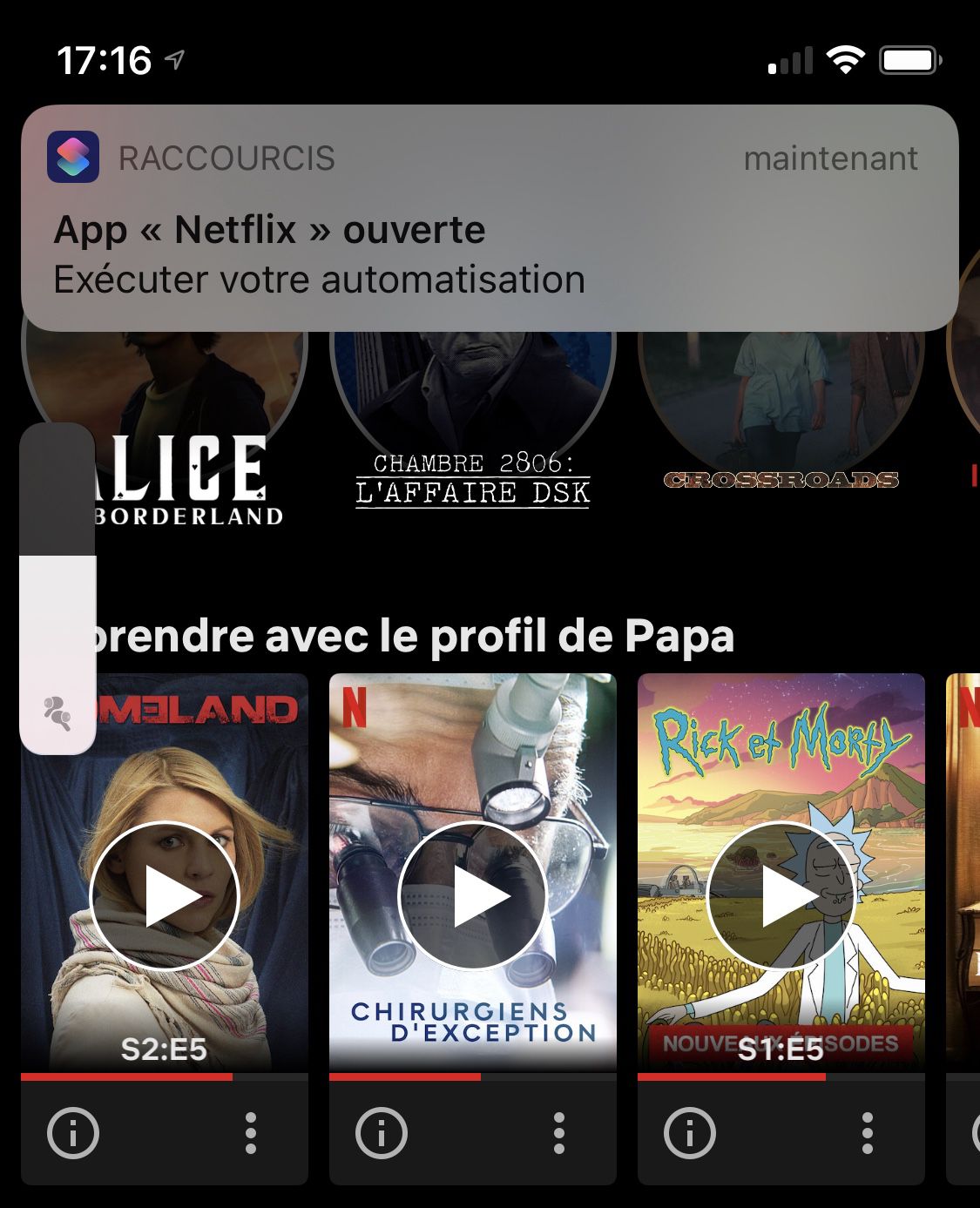Vous avez reçu votre première paire d'AirPods ? Voici une astuce pour en profiter un peu plus encore et bricoler un peu dans l'app Raccourcis. Vous allez associer un raccourci pour automatiser une suite d'actions chaque fois que vous lancerez (et fermerez) une application audio/vidéo.
Exemple : à chaque ouverture de Netflix, le raccourci va activer le mode de réduction de bruit de vos AirPods Pro, régler le volume et la luminosité de l'écran à des niveaux précis et activer « Ne pas déranger » pour être tranquille.
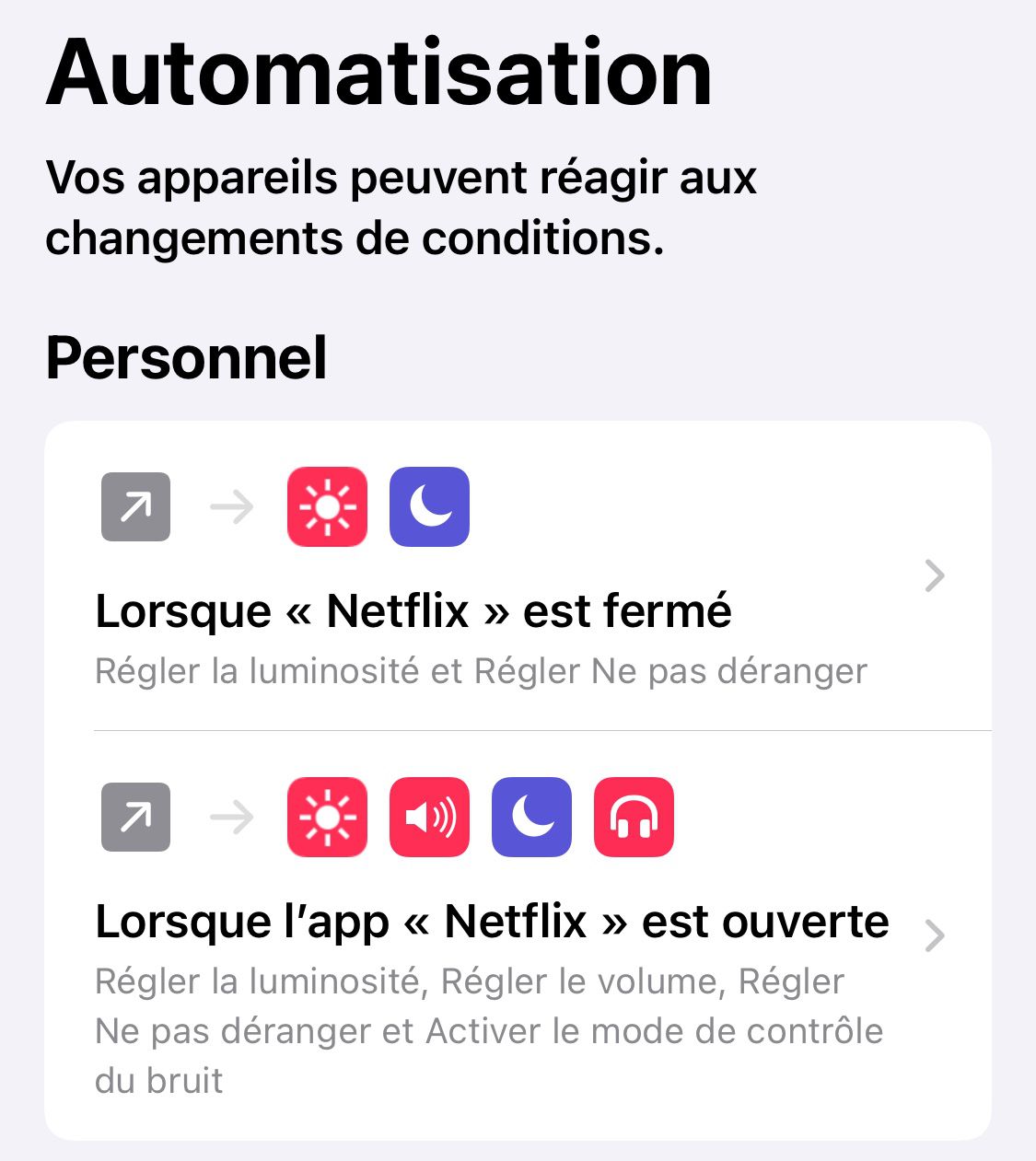
Dans l'app Raccourcis (iOS 14), touchez l'onglet « Automatisation » puis le bouton « + » en haut à droite pour créer une « automatisation perso ». Dans la liste des suggestions, choisissez « App ». Puis l'app Netflix, pour notre exemple, ainsi que la condition « Est ouvert »
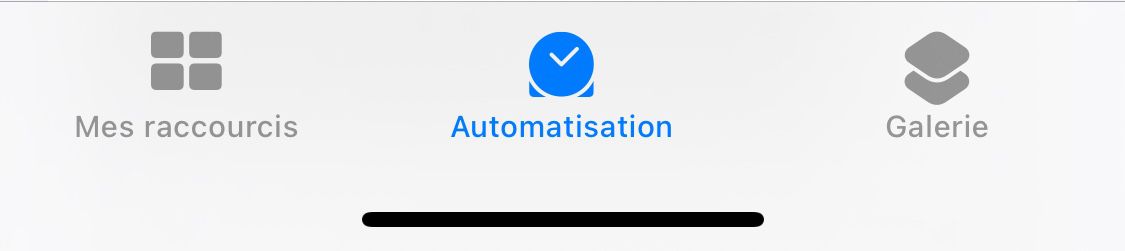
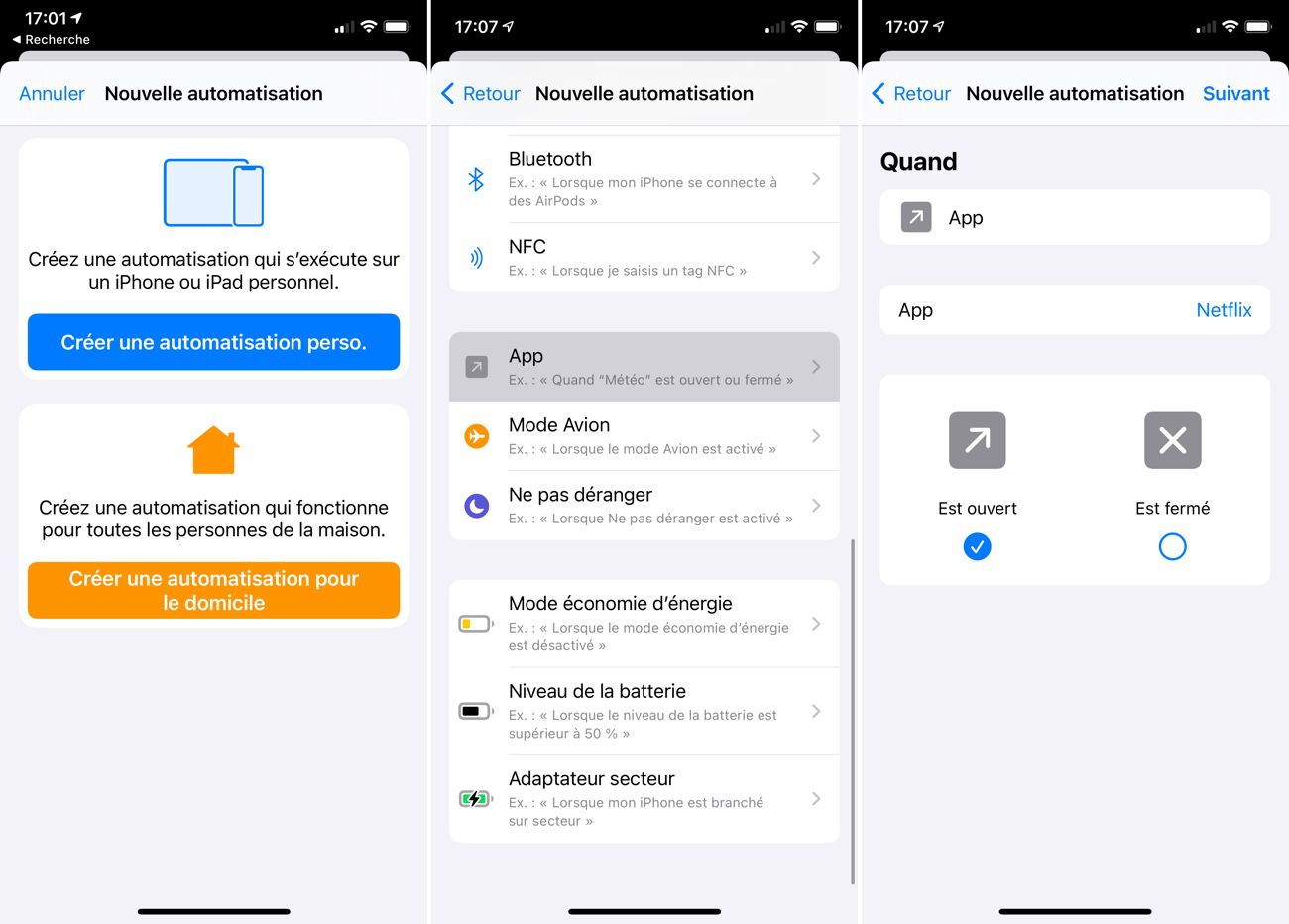
Il suffira ensuite d'empiler les actions à réaliser. Vous pouvez partir des exemples ci-après et compléter avec des actions plus adaptées à votre usage. Si vous avez du mal à retrouver certaines de ces actions, utilisez le moteur de recherche en bas de la fenêtre. Enfin, vous pouvez créer une autre automatisation, cette fois pour le moment où vous quittez l'app : pour désactiver « Ne pas déranger » et baisser la luminosité de l'écran.
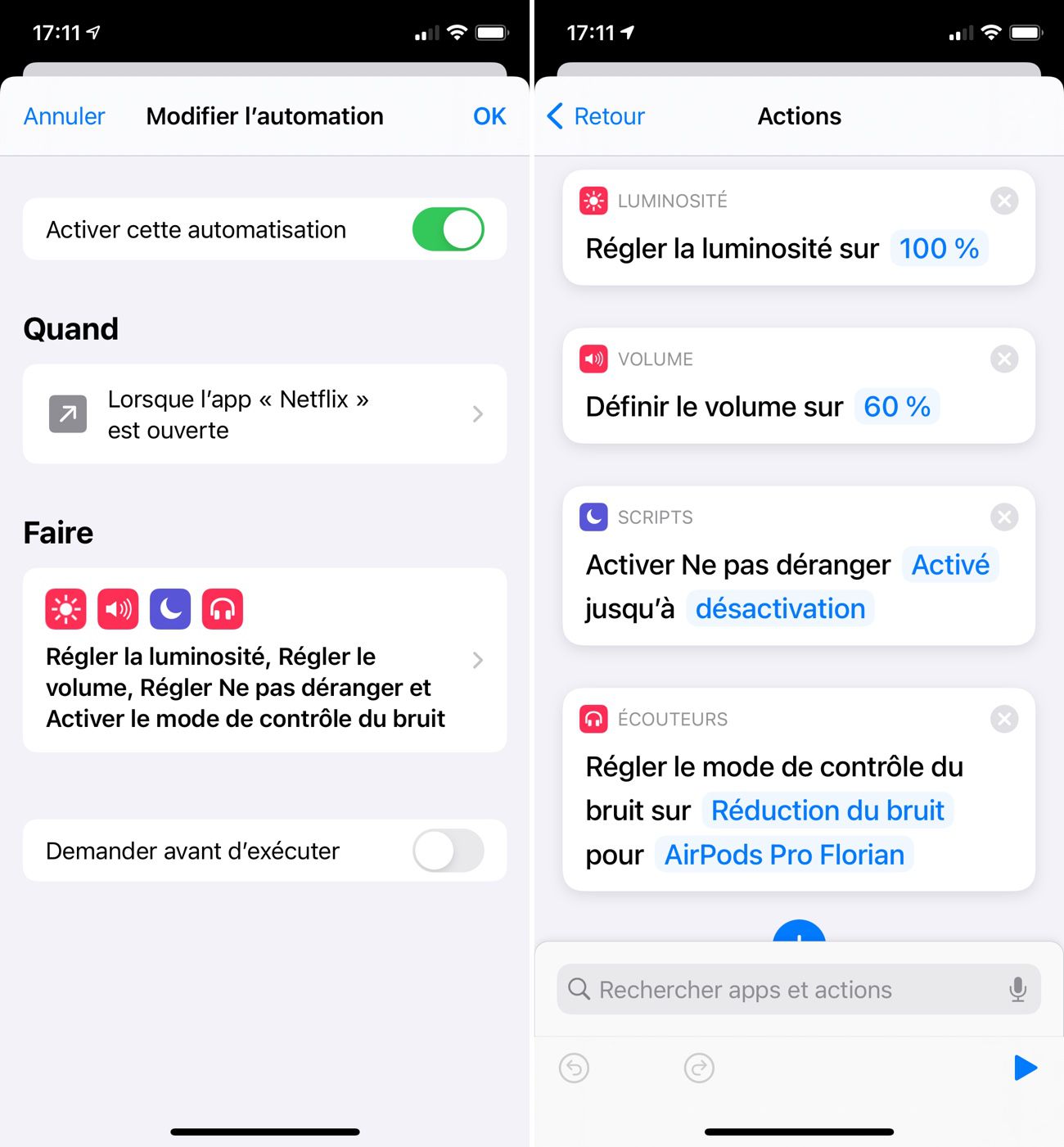
L'inconvénient de ces automatisations réside dans l'affichage systématique d'une notification qui ponctue l'exécution du raccourci. iOS ne permet pas de s'en affranchir. À chaque fois il faudra les évacuer de l'écran d'une pichenette. Vous pouvez toutefois utiliser cette astuce (en espérant qu'Apple la laisse tranquille). Enfin, si vous ouvrez l'app sans avoir mis vos AirPods dans les oreilles, le raccourci s'exécutera mais vous aurez aussi une notification d'erreur. Malheureusement il n'y a aucun moyen de tester au préalable l'état d'activité des AirPods.